当您需要将扫描的文档合并到一个文件中,在报告中插入图片或表格,或者只是将单个页面从一个PDF复制并粘贴到另一个PDF时,它会很有用。合并过程不会导致质量下降也很重要。如果您不熟悉合并PDF,可能很难确定哪种PDF编译器适合你。
Movavi PDF Editor是一款简单安全的PDF编辑软件,可让您从现有PDF中连接或导出页面,不存在黑客攻击,未经授权的复制,查看,使用或文件分发的风险。
使用合并文件功能在Mac上合并PDF方法如下:
1、下载安装Movavi PDF Editor。点击下方立即下载。
2、添加文件
启动该程序,然后单击屏幕右侧的合并文件。在打开的窗口中,单击“ 选择文件”并上载要合并的PDF文件。或者,您可以将它们拖放到工作区中。
mac上超好用的简易图片编辑工具Textography Pro
今天给大家带来一款小编亲测的简易图片编辑工具Textography Pro for Mac,这是Mac上一款简单易用的图片编辑工具,可以让您以从未想过的方式为您的照片添加华丽而富有启发性的文字。
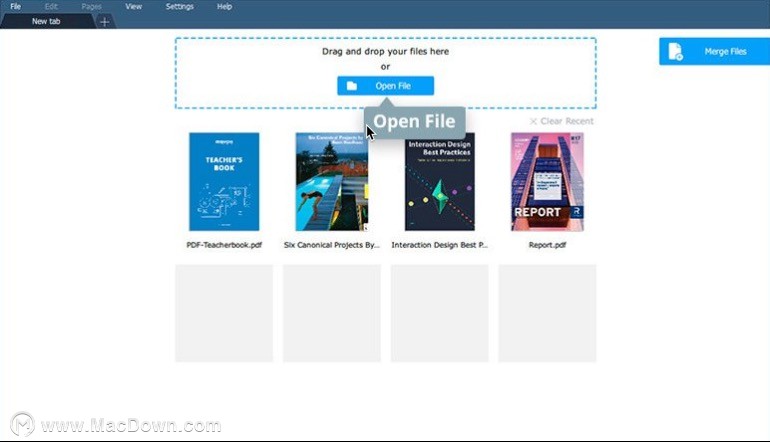
3、将多个PDF合并为一个
将所有文件添加到“PDF编辑器”窗口后,通过将每个文件拖放到适当的位置,以适当的顺序排列它们。单击“ 合并”以合并两个或多个PDF文件。
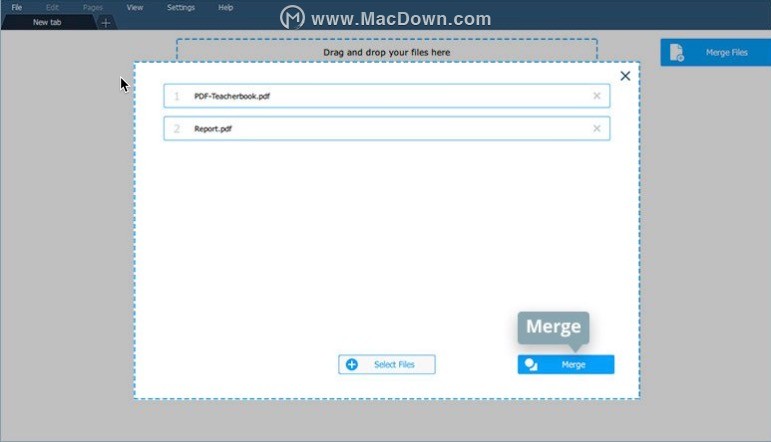
4、进行编辑并一键提交
新文件将在新选项卡中打开,作为合并文件中所有页面的汇编。文件将一个接一个地放置,并且将保留多页文档中的页面顺序。您可以使用拖放来更改顺序。要保存新的PDF文件,单击文件菜单栏上,选择另存为。
以上就是小编为大家带来使用Movavi PDF Editor在Mac上合并PDF文件详细介绍。还有更多详细、实用的功能,大家快来本站Macdown自行探索一番吧。
字由 for mac常见问题解答,字由使用技巧
大家都知道字由 for mac是一款适用于Mac平台的字体管理软件,它里面收集整理了由用户贡献的国内外上千款精选字体,不仅仅展现了每款字体的应用案例、字体介绍以及字体设计的背景,还将字体按标签分类整理。设计师可以通过收藏、搜索、标签、案例等快速找到心仪的字体,并在设计软件中无缝的使用这些字体。今天小编给大家带来字由 for mac常见问题解答,希望对大家有所帮助!


